คุณกำลังมองหาวิธีสร้าง Screencast ตัดต่อวิดีโอ และอัปโหลดขึ้น YouTube ได้อย่างง่ายดายโดยไม่มีลายน้ำหรือจำกัดเวลาใช่ไหม? นั่นแหละคือคำตอบ ฟรีแคม โปรแกรมบันทึกหน้าจอถูกสร้างมาเพื่อ
คุณคุ้นเคยกับมันไหม? อยากรู้ว่ามันทำอะไรได้อีกบ้าง? ถ้าใช่ ลองอ่านรีวิวเชิงลึกของเราด้านล่างนี้ดูสิ รับรองว่าสุดท้ายแล้วคุณจะได้รู้ว่านี่คือสิ่งที่คุณต้องการจริงๆ หรือสิ่งที่คาดหวังไว้
ส่วนที่ 1: คุณสมบัติหลักของ Free Cam Screen Recorder
Free Cam เป็นโปรแกรมที่ใช้งานง่ายและฟรีสำหรับการสร้างบทเรียนวิดีโอหรือการบันทึกหน้าจอ ช่วยให้คุณบันทึก ตัดต่อ และแชร์วิดีโอของคุณได้อย่างไม่มีปัญหา นี่คือคุณสมบัติหลักที่คุณสามารถใช้ประโยชน์ได้:
1. เลือกพื้นที่บันทึก
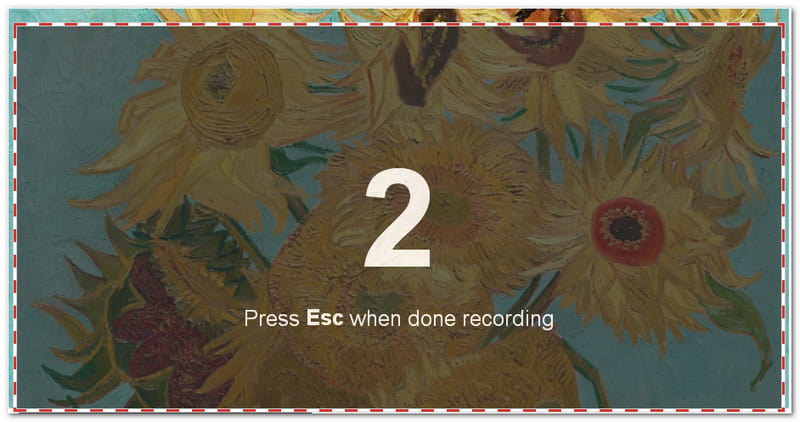
คุณสามารถเลือกส่วนที่ต้องการบันทึกบนหน้าจอได้ ไม่ว่าจะเป็นแบบเต็มหน้าจอ เฉพาะส่วนที่เลือก หรือเพียงหน้าต่างเดียว Free Cam ช่วยให้คุณควบคุมสิ่งที่ผู้ชมเห็นได้
2. บันทึกเสียงของคุณ
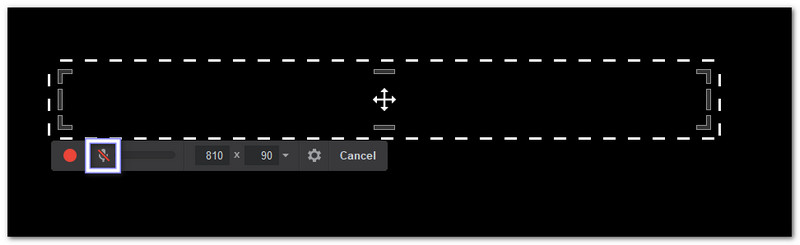
Free Cam ช่วยให้คุณบันทึกเสียงของคุณโดยใช้ไมโครโฟน มีประโยชน์ในการอธิบายสิ่งที่เกิดขึ้นในวิดีโอของคุณ หรือให้คำแนะนำอย่างชัดเจน
3. บันทึกเสียงระบบ
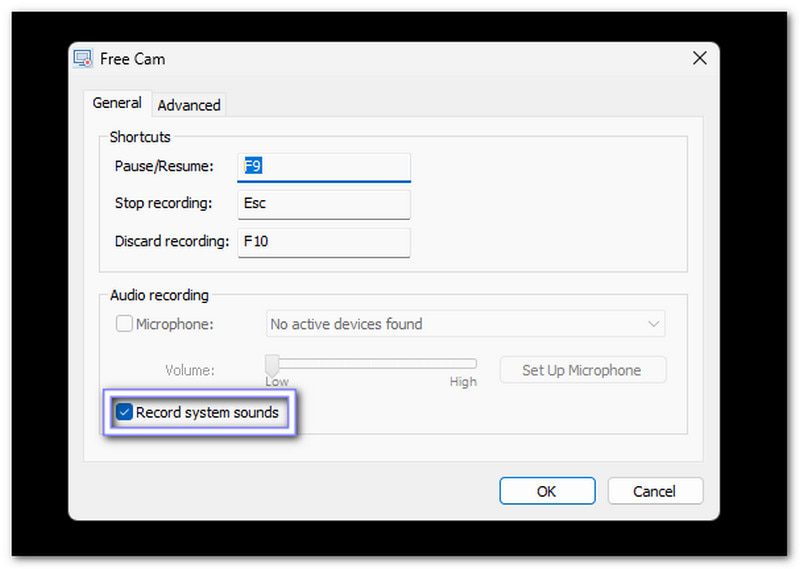
โปรแกรมนี้ยังบันทึกเสียงจากคอมพิวเตอร์ของคุณได้อีกด้วย สามารถบันทึกเสียงแอปพลิเคชันหรือเพลงประกอบ ทำให้วิดีโอของคุณมีเสียงที่สมบูรณ์และมีชีวิตชีวามากขึ้น
4. เน้นเมาส์ของคุณ
คุณสามารถไฮไลต์เคอร์เซอร์เมาส์และเปิดเสียงคลิกได้ ช่วยให้ผู้ชมเข้าใจขั้นตอนต่างๆ ได้ง่ายขึ้น โดยเฉพาะเมื่อสอนหรือแสดงวิธีใช้โปรแกรม
5. ปรับแต่งวิดีโอของคุณ
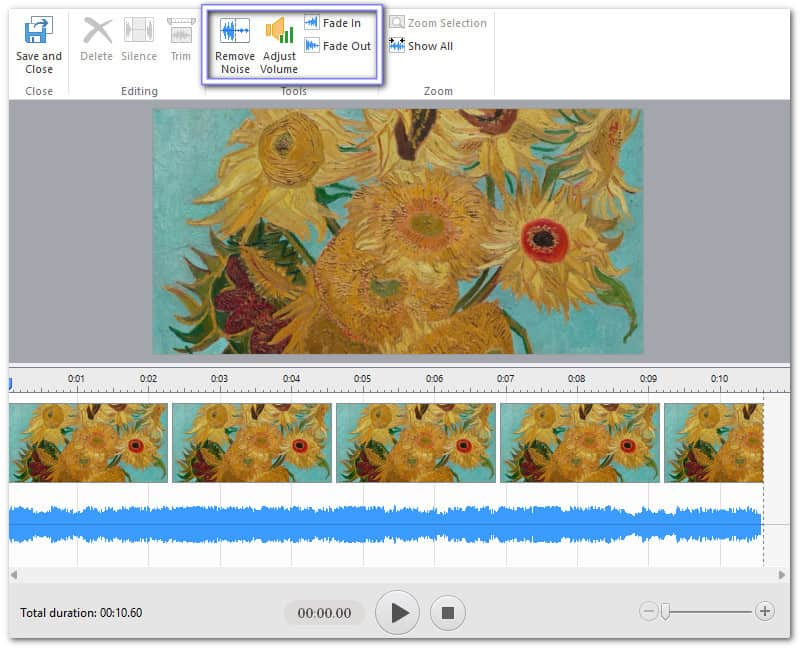
หลังจากบันทึกแล้ว คุณสามารถตัดต่อวิดีโอได้ทันที คุณสามารถตัดส่วนที่ไม่ต้องการ ลบเสียงรบกวน และปรับระดับเสียงได้
6. แชร์วิดีโอทันที
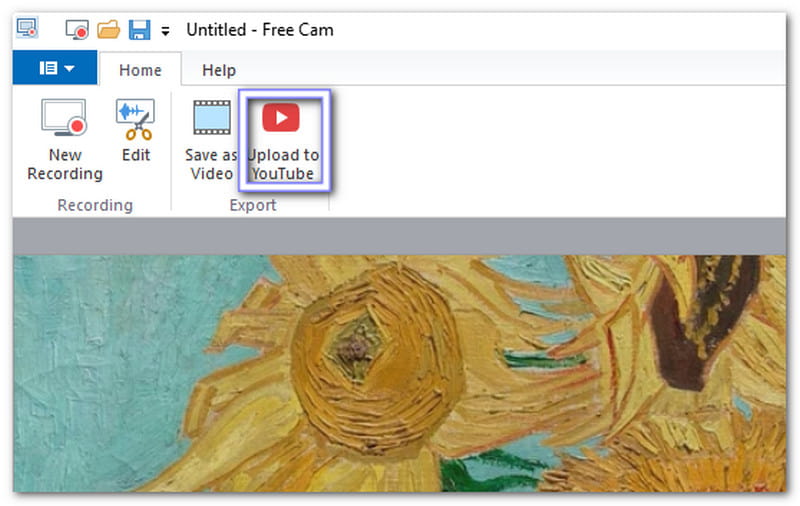
เมื่อเสร็จแล้ว คุณสามารถบันทึกวิดีโอหรือแชร์โดยตรงบน YouTube ได้ Free Cam ช่วยให้การอัปโหลดง่ายและรวดเร็วเพียงคลิกเดียว
7. บันทึกเป็นวิดีโอ
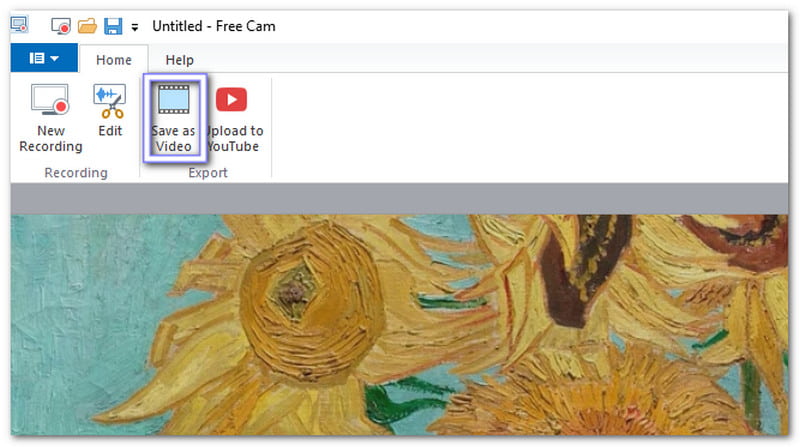
วิดีโอของคุณจะถูกบันทึกเป็นไฟล์ WMV คุณภาพสูง (720p) คุณสามารถนำไปใช้ในงานนำเสนอในชั้นเรียน ส่งทางอีเมล หรืออัปโหลดไปยังโซเชียลมีเดียได้
ส่วนที่ 2: รีวิวเชิงลึกของ Free Cam Screen Recorder
โปรแกรมบันทึกหน้าจอ Cam ฟรีนี้เหมาะสำหรับผู้ใช้ที่ต้องการสร้างบทเรียนหรือบทช่วยสอน ใช้งานง่าย โดยเฉพาะอย่างยิ่งสำหรับผู้ใช้มือใหม่ มาดูประสิทธิภาพในการใช้งานจริงกัน
แพลตฟอร์ม
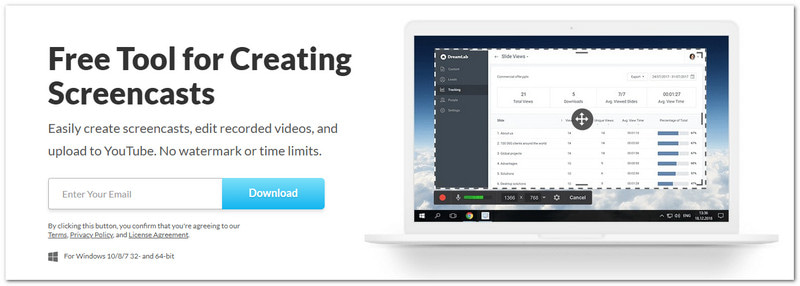
การดาวน์โหลด Cam Screen Recorder ฟรีมีให้เฉพาะผู้ใช้ Windows เท่านั้น
ราคา

โปรแกรมนี้มีสองเวอร์ชัน เวอร์ชันฟรีมีเครื่องมือบันทึกและตัดต่อขั้นพื้นฐาน เวอร์ชันโปรราคา $227 ต่อปี และมีคุณสมบัติเพิ่มเติม เช่น การบันทึกภาพจากเว็บแคมและตัวเลือกการตัดต่อขั้นสูง
ข้อดี
• คุณสามารถลบเสียงรบกวนจากเสียงบรรยายของคุณได้อย่างง่ายดาย
• คุณสามารถตัดส่วนที่ไม่จำเป็นออกจากการบันทึกของคุณได้หลังจากเสร็จสิ้น
• คุณสามารถขัดเกลาเสียงได้: ปรับระดับเสียง, เฟดเข้า/ออก หรือปิดเสียงส่วนต่างๆ
ข้อเสีย
• เวอร์ชันฟรีไม่อนุญาตให้คุณบันทึกวิดีโอจากเว็บแคม
• การแก้ไขไม่แม่นยำเนื่องจากตัดได้เพียงขั้นตอนสองวินาทีเท่านั้น
• ผู้ใช้บางรายรายงานปัญหาเมื่ออัปโหลดการบันทึกไปยัง YouTube จากแอปพลิเคชัน
• จำกัดเฉพาะ Windows และบทวิจารณ์บางส่วนระบุว่าระบบใหม่กว่า (Windows 11) อาจไม่ได้รับการสนับสนุนหรือมีข้อผิดพลาด
ประสบการณ์ผู้ใช้
เมื่อเราใช้ซอฟต์แวร์ Free Cam Screen Recorder เราชอบที่มันบันทึกและตัดต่อได้ง่าย คุณสามารถบันทึกหน้าจอได้ทันทีตามขนาดที่เลือก พร้อมเปิดใช้งานไมโครโฟนและเสียงของระบบ นอกจากนี้ เลย์เอาต์ยังช่วยให้ตัดคลิปและปรับแต่งเสียงได้ง่าย สำหรับผู้ใช้ใหม่ ให้ความรู้สึกเป็นมิตรและไม่สับสน
อย่างไรก็ตาม เราพบว่าเครื่องมือตัดต่อมีข้อจำกัด เราไม่สามารถเพิ่มแทร็กเสียงหรือเลเยอร์วิดีโอเพิ่มเติมได้ ทำให้การสร้างบทช่วยสอนที่มีรายละเอียดมากขึ้นเป็นเรื่องยาก นอกจากนี้ บางครั้งการอัปโหลดไปยัง YouTube ก็ล้มเหลว เราจึงจำเป็นต้องบันทึกวิดีโอก่อนแล้วอัปโหลดด้วยตนเอง
การแก้ไขปัญหา
แม้ว่า Free Cam Screen Recorder จะทำงานได้ดีในบางครั้ง แต่ปัญหาเล็กๆ น้อยๆ ก็ยังอาจเกิดขึ้นได้ นี่คือวิธีแก้ปัญหาง่ายๆ ที่ผ่านการพิสูจน์แล้ว ซึ่งจะช่วยให้คุณแก้ไขปัญหาเหล่านี้ได้อย่างง่ายดาย
1. การอัพโหลดไปยัง YouTube ล้มเหลว
บันทึกวิดีโอของคุณในรูปแบบ WMV ก่อน จากนั้นอัปโหลดด้วยตนเองผ่านเว็บไซต์ของ YouTube วิธีนี้จะช่วยให้วิดีโอทำงานได้อย่างราบรื่นยิ่งขึ้น
2. เสียงหรือระบบเสียงหายไป
ตรวจสอบว่าไมโครโฟนและระบบเสียงเปิดอยู่หรือไม่ จากนั้นรีสตาร์ท Free Cam หลังจากปรับแต่งการตั้งค่าอย่างละเอียดเพื่อแก้ไขปัญหาเสียง
3. ปัญหาการติดตั้งหรือการขัดข้อง
ตรวจสอบให้แน่ใจว่า Windows ของคุณรองรับเวอร์ชัน และคอมพิวเตอร์ของคุณมี RAM และพื้นที่ว่างเพียงพอ คุณสามารถติดตั้งใหม่ได้หากยังคงมีปัญหา
ส่วนที่ 3: ทางเลือก 3 อันดับแรกสำหรับเครื่องบันทึกหน้าจอ Cam ฟรี
Free Cam Screen Recorder นั้นใช้งานง่าย แต่หากคุณต้องการเครื่องมือขั้นสูงสำหรับการสตรีม เล่นเกม หรือบันทึกวิดีโอยาวๆ ก็มีตัวเลือกที่ดีกว่า ด้านล่างนี้คือ 3 ตัวเลือกของ Free Cam Screen Recorder ที่ดีที่สุดและน่าเชื่อถือที่สุดที่คุณสามารถใช้ได้ แต่ละตัวเลือกมีจุดแข็งหรือข้อดีเฉพาะตัวที่เหมาะกับความต้องการที่แตกต่างกัน
1. โปรแกรมบันทึกหน้าจอ AVAide
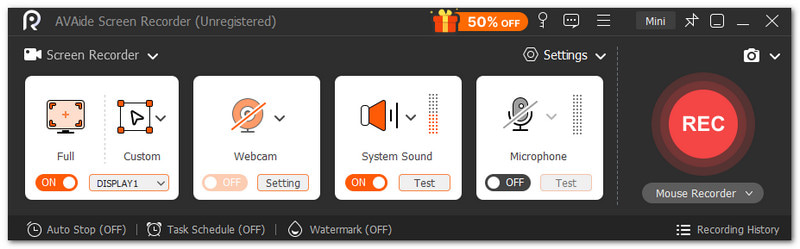
เมื่อต้องบันทึกหน้าจอด้วยคุณภาพสูงและใช้ความพยายามน้อยลง ไม่มีอะไรจะดีไปกว่านี้อีกแล้ว โปรแกรมบันทึกหน้าจอ AVAideทางเลือก Free Cam นี้มาพร้อมกับทุกสิ่งที่คุณต้องการ: เครื่องบันทึกหน้าจอในตัว เครื่องบันทึกเสียง เครื่องบันทึกเกม และฟีเจอร์การจับภาพหน้าจอ

ดาวน์โหลดฟรี สำหรับ Windows 7 หรือใหม่กว่า
 ดาวน์โหลดอย่างปลอดภัย
ดาวน์โหลดอย่างปลอดภัย
ดาวน์โหลดฟรี สำหรับ Mac OS X 10.13 หรือใหม่กว่า
 ดาวน์โหลดอย่างปลอดภัย
ดาวน์โหลดอย่างปลอดภัยรองรับการซ้อนทับเว็บแคมและคำอธิบายประกอบแบบสดเพื่อการนำเสนอที่ดียิ่งขึ้น คุณยังสามารถบันทึกทั้งเสียงระบบและไมโครโฟนได้อีกด้วย ยิ่งไปกว่านั้น คุณยังสามารถส่งออกวิดีโอในรูปแบบ 4K และรูปแบบอื่นๆ เช่น MP4, MKV, WMV, AVI และอื่นๆ อีกมากมาย
ระบบปฏิบัติการ: วินโดวส์ และแมค
ราคา: ฟรี $39.00 (1 ปี) และ $59.00 (ตลอดชีพ)
สิ่งอื่นๆ ที่ทำให้เครื่องมือนี้โดดเด่นมีดังนี้:
• ดูตัวอย่างการบันทึกทันทีและทำซ้ำหากจำเป็น
• บันทึกการเล่นเกมด้วยความคมชัดสูงเต็มรูปแบบที่อัตรา 60 fps
• บันทึกวิดีโอหน้าจอที่ราบรื่นและไม่มีความล่าช้าด้วยคุณภาพสูง
• บันทึกแบบเต็มหน้าจอ หน้าต่างที่เลือก หรือพื้นที่ที่กำหนดเองใดๆ
• ใช้การบันทึกตามกำหนดเวลาเพื่อเริ่มหรือหยุดในเวลาที่คุณเลือก
2. OBS สตูดิโอ
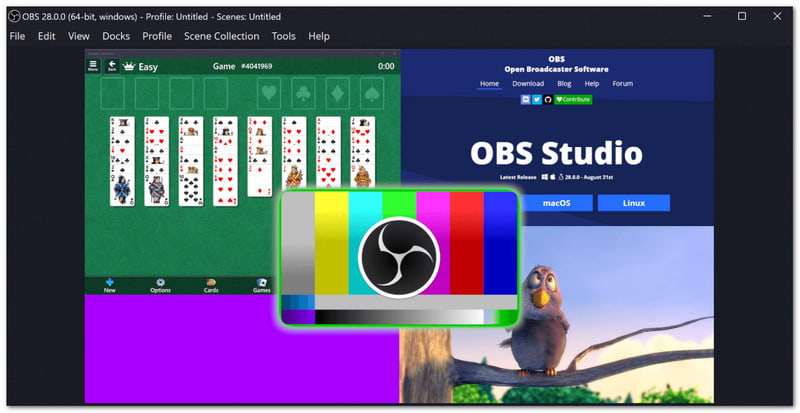
OBS Studio เป็นหนึ่งในโปรแกรมบันทึกหน้าจอฟรีที่น่าเชื่อถือที่สุดในปัจจุบัน ไม่ต้องสงสัยเลย เพราะเป็นโปรแกรมฟรี โอเพนซอร์ส และสร้างขึ้นสำหรับผู้ใช้ที่ต้องการการควบคุมและความคมชัด จุดเด่นของ OBS Studio คือการผสมผสานการสตรีมสดและการบันทึกภาพไว้ในแพลตฟอร์มเดียว
ไม่ว่าคุณจะกำลังตัดต่อวิดีโอ สตรีมเกม หรือต้องการ บันทึกการเล่นเกม Steam, OBS ให้ผลลัพธ์ที่ราบรื่นและเสถียร
ระบบปฏิบัติการ: Windows, Mac และ Linux
ราคา: ฟรี
สิ่งอื่นๆ ที่ทำให้เครื่องมือนี้โดดเด่นมีดังนี้:
• บันทึกวิดีโอและเสียงได้คมชัดสูงแบบเรียลไทม์
• มีโหมดสตูดิโอสำหรับดูตัวอย่างก่อนใช้งานจริง
• มีคุณสมบัติตัดเสียงรบกวนและกรองสัญญาณรบกวนเพื่อเสียงที่ชัดเจน
• อนุญาตให้มีฉากและการเปลี่ยนแปลงที่ไม่มีที่สิ้นสุดเพื่อการเปลี่ยนแปลงที่ราบรื่น
• ช่วยให้คุณสามารถรวมฉากกับหน้าต่าง เว็บแคม รูปภาพ และอื่นๆ
3.แบนดิแคม
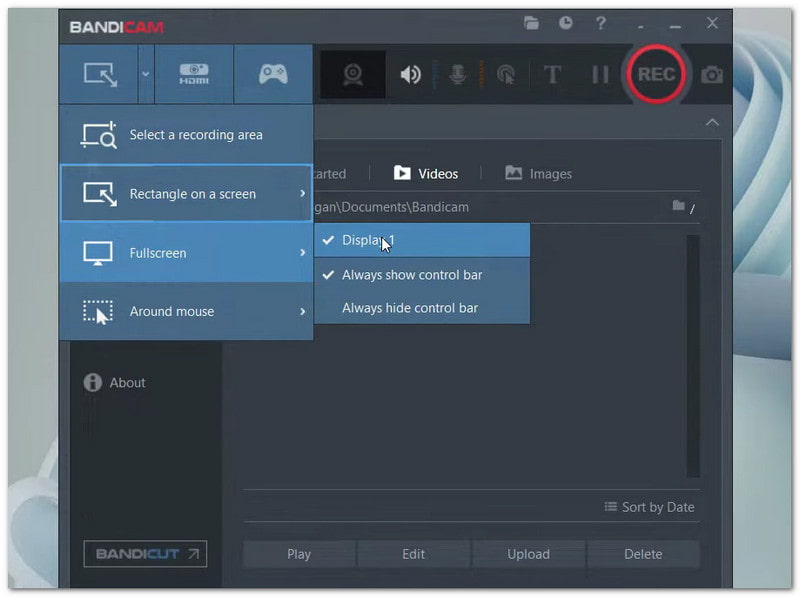
หากคุณต้องการโปรแกรม Free Cam Screen Recorder สำหรับพีซีที่มีน้ำหนักเบา Bandicam ก็คุ้มค่าที่จะลอง ขึ้นชื่อเรื่องการบันทึกเซสชันที่ยาวนานโดยไม่เกิดอาการแลคหรือไฟล์ขนาดใหญ่ คุณสามารถใช้ Bandicam เพื่อ บันทึกการสัมมนาผ่านเว็บการเล่นเกมและกิจกรรมหน้าจอในชีวิตประจำวัน ให้ผลลัพธ์ที่คมชัดและราบรื่น รองรับการบันทึกภาพแบบความละเอียดสูงพิเศษ
ระบบปฏิบัติการ: Windows
ราคา: $33.26 ($2.78/เดือน)
สิ่งอื่นๆ ที่ทำให้เครื่องมือนี้โดดเด่นมีดังนี้:
• รองรับความละเอียดสูงสุด 4K (3840×2160)
• จับเสียงทั้งไมโครโฟนและระบบได้ในคราวเดียว
• บีบอัดไฟล์ขณะบันทึกเพื่อประหยัดพื้นที่จัดเก็บ
• มีตัวเลือกการซ้อนภาพเว็บแคมและการบันทึกเฉพาะเสียง
• ทำงานได้ดีกับเกมยอดนิยมเช่น Roblox, PUBG และ Minecraft
อย่างแท้จริง, ซอฟต์แวร์บันทึกหน้าจอ Cam ฟรี เหมาะสำหรับการบันทึกหน้าจอและการสอนแบบง่ายๆ ใช้งานง่ายและช่วยให้ผู้เริ่มต้นสร้างวิดีโอที่คมชัดได้อย่างรวดเร็ว แต่ปฏิเสธไม่ได้ว่ายังมีโปรแกรมบันทึกหน้าจออื่นๆ ที่สามารถเอาชนะโปรแกรมนี้ได้
หากคุณต้องการสิทธิพิเศษเพิ่มเติมคุณสามารถใช้ได้อย่างอิสระ โปรแกรมบันทึกหน้าจอ AVAideคุณสามารถบันทึกการเล่นเกม การประชุมออนไลน์ และกิจกรรมหน้าจออื่นๆ ได้ และผลลัพธ์ก็มีความชัดเจนเป็นอย่างยิ่ง
บันทึกหน้าจอ เสียง เว็บแคม การเล่นเกม การประชุมออนไลน์ ตลอดจนหน้าจอ iPhone/Android บนคอมพิวเตอร์ของคุณ




